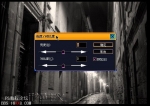ps曲线命令全攻略(5)
来源:ps教程论坛
作者:ps教程论坛
学习:2272人次
用曲线改善彩色图像
4.调整层
可是我的最后一招了。Photoshop每个新版本都会带来一些新功能,这些功能都会让你越来越容易的应用程序,像新增的调整图层,它允许你在图像上无限改动而不必破坏图像。打开图层>新调整图层,在下拉菜单中选择曲线(图24)(或是别的),出现的图层属性对话框,看到自动命名的曲线N,点击OK后就会出现和前面一样的曲线对话框,你可以在其中调整图像,如果不满意,双击图层缩览图,你就可以在刚才的基础上继续调整,就象我们刚才提到的方法2一样,所不同的是,在拼合图层之前,你随时都可以调节曲线。它不会损伤实际像素,所以你可以放心大胆的使用。在后面的图层蒙版内,你可以将某些特殊部分保护起来不受曲线的影响。不要忘了这个技巧!对图像改动得越多,你就越需要尽量保持图像的原样,尤其是对一些离奇的图片。再告诉你一点个人经验:你只需诸多图层上施展一次这样的小小诡计,那么无数的杂志封面都将为之而疯狂!◎
用曲线改善彩色图像
相信大家已经掌握了强大的曲线功能,知道它能为你做些什么,但说了这么多,还是有人会觉得不拿曲线做点特殊效果就不过瘾,好吧,这里我给出一个最简单,也最常用的特效,它通常被用来表现金属,玻璃等反光强烈的材质。它非常简单,因此我也不再废话,大体上就是模糊,再用曲线调节,最后用色相/饱和度命令上色,具体见图◎
关于曲线我们了解这么多也基本能应付了,更多的经验要在实践中自己摸索,好了,希望这篇小文能对你有所帮助!
![[转载]Photoshop曲线命令全攻略--6 [转载]Photoshop曲线命令全攻略--6](http://pic.16xx8.com/allimg/111012/1210024b2-15.jpg)
学习 · 提示
相关教程
关注大神微博加入>>
网友求助,请回答!